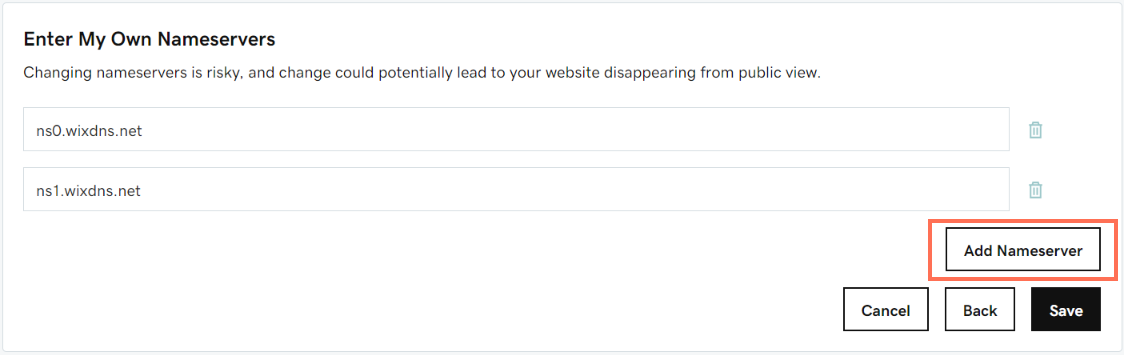Wix에 GoDaddy 도메인 연결하기
4 분
페이지 메뉴
- 1 단계 | Wix 계정에 도메인 추가하기
- 2 단계 | 도메인 등록 업체 계정(GoDaddy)에서 네임 서버 업데이트하기
- 자주 묻는 질문
Wix에서 사이트를 제작하고 GoDaddy 도메인을 연결할 수 있습니다. 이렇게 하면 도메인이 GoDaddy에 등록된 상태를 유지하면서 Wix에서 DNS 설정을 관리할 수 있습니다. 내 도메인을 연결하려면 Wix 사이트를 업그레이드해야 합니다.
이 도움말은 자동 도메인 연결을 위한 과정을 안내합니다. 또한, 도메인을 수동으로 연결하고자 하는 경우를 위해 GoDaddy 계정에서 네임 서버를 변경하는 데 필요한 단계를 제공합니다.
시작하기 전:
- 도메인을 연결하려면, 사이트를 업그레이드해야 합니다.
- 변경하지 않으려는 Office 365 by GoDaddy 이메일 또는 DNS 레코드가 있는 경우에는 포인팅을 통한 연결을 고려하세요. 포인팅을 사용하는 경우, Wix에서 DNS 레코드를 재구성할 필요가 없습니다. 연결 방법 간의 차이점에 대한 자세한 도움말을 확인하세요.
1 단계 | Wix 계정에 도메인 추가하기
먼저, Wix 계정의 도메인 페이지로 이동해 GoDaddy 도메인을 추가하세요. 연결을 완료하려면 GoDaddy 계정에 로그인해야 합니다.
Wix 계정에 도메인을 추가하려면:
- Wix 계정의 도메인으로 이동합니다.
- 기존 도메인 추가하기를 클릭합니다.
- 기존 도메인 연결하기를 클릭합니다.
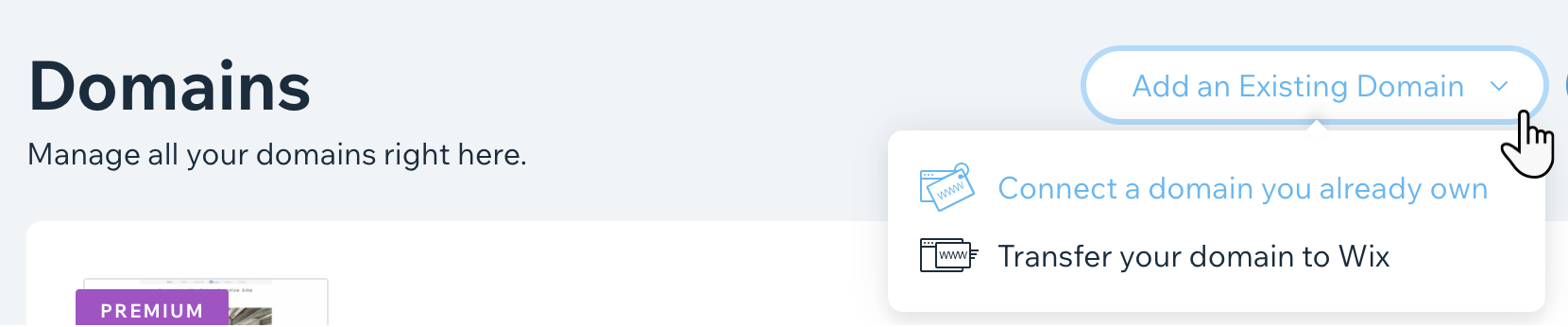
- 도메인을 연결하고자 하는 사이트를 선택한 후 다음을 클릭합니다.
- 도메인 이름을 입력한 후 다음을 클릭합니다.
- 검색란 하단에서 네, 도메인 소유자입니다를 클릭합니다.
- 옵션을 선택합니다.
도메인 자동 연결하기
도메인 수동 연결하기
2 단계 | 도메인 등록 업체 계정(GoDaddy)에서 네임 서버 업데이트하기
GoDaddy 도메인을 Wix 계정에 연결하려면, GoDaddy 계정에서 도메인 네임 서버 설정을 업데이트해야 합니다.
Wix 대시보드의 단계별 개요를 따라 도메인의 현재 호스트 계정인 GoDaddy에서 네임 서버를 변경하는 방법을 확인하세요.
GoDaddy 계정에서 단계를 수행하는 동안 Wix 계정 페이지를 열어두세요. 이 단계는 사용해야 하는 네임 서버(NS) 레코드를 포함해 알아야 할 모든 정보를 알려줍니다.
수동으로 GoDaddy 도메인 연결하기
자주 묻는 질문
아래 질문을 클릭해 GoDaddy 도메인을 Wix에 연결하는 방법에 대해 자세히 알아보세요.
GoDaddy에서 Wix 네임서버는 어떻게 표시되나요?
새로운 네임 서버가 전파되는 데 얼마나 걸리나요?
GoDaddy 도메인을 Wix로 이전할 수 있는 방법이 있나요?
GoDaddy 도메인 연결에 문제가 발생하면 어떻게 해야 하나요?